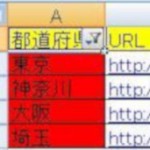いつもSohos-Styleをご愛顧頂きありがとうございます。
Excelに関する豆知識のお話です。
以前業務でExcelを使っている時、こんなことがありました。
他の方から頂いた、こんな日付のデータがありました。

早速自分が使っている別のファイルにコピーしたら…あれ?
ただコピペをしただけなのに、数字の羅列になってしまいました。
しかも、元データだと同じ日付なのに、
コピペしたデータだと違う数になっている…なんてことも。
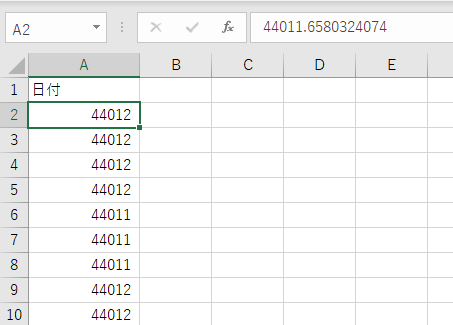
初めてこんな現象に出くわしたら、誰でも驚いてしまうと思います。
実はこれ、「データ形式」に理由があります。
リボンの中の「ホーム」タブの中程に「数値」という項目があります。
この中の赤枠部分が、現在選択されているセルに適用されている
「データ形式」です。
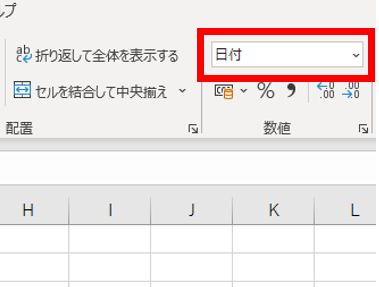
この項目をよく見てみると、
元のデータ形式は「日付」、
コピペした先のデータ形式は「数値」になっています。
(少し見にくいですが…)

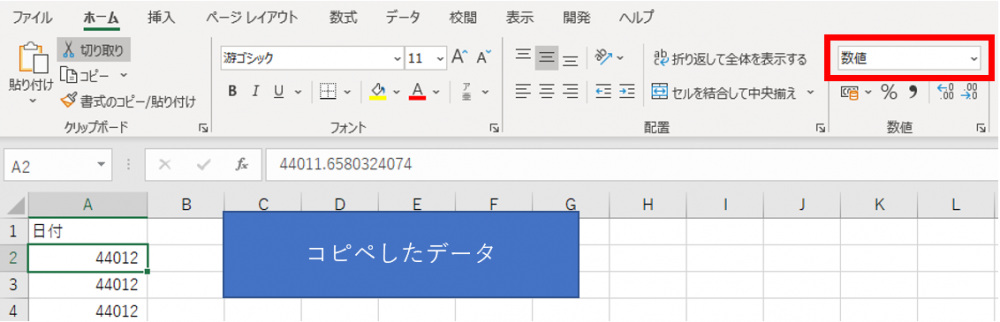
つまり、日付のつもりでコピペしたデータが、
全部数値として認識されてしまっている、ということが分かります。
こんな場合は、コピペした先のファイル内のデータを選択して、
データ形式を「日付」に変えます。

すると、見た目もキチンと日付になりました!

簡単な作業をするだけなら気にしなくても問題ないのですが、
Excelでリストを作成しよう!という際は、
この「データ形式」を気にすると、キレイに揃ったものが作れます。
ちなみに、Excel上だと、
日付(○○/○○/○○)部分は「整数」として、
時間(○○:○○:○○)部分は「小数点以下」として扱われます。
なので、先程の「同じ日付のはずなのに表示される数字が違う!」という現象は、
この「小数点以下の部分(=時間)」がExcel上で勝手に四捨五入されて
表示されているからだった、というわけです。
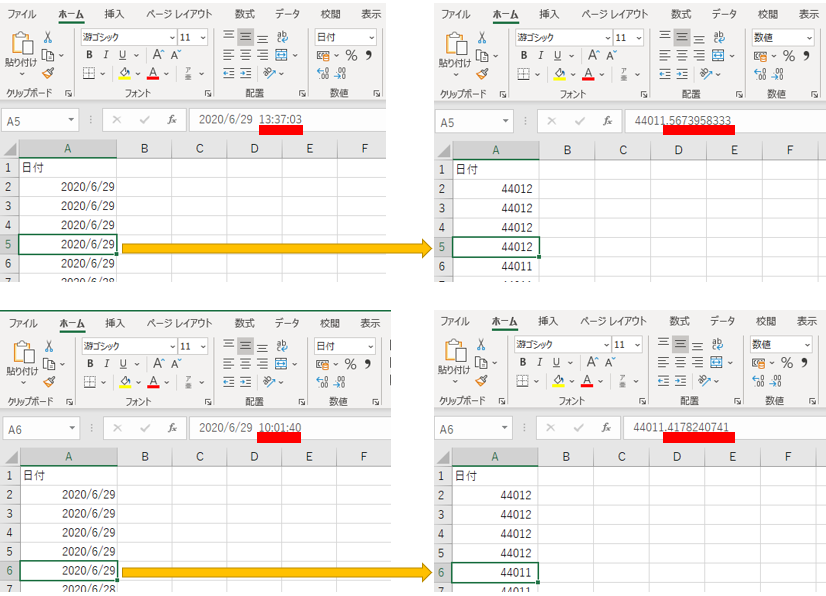
データの中身は同じなのに見た目が全く違う、というのは、
慣れるまで少し大変かもしれませんね。
期間を求めるために日付どうしで足し算や引き算をする際も、
このことを知っていると何かと便利なのですが、
これについてはまた機会があれば。
Excel上で作業をするお仕事の際は、ぜひ気にしてみてください!